Tilpasse en knaps stil
Du kan tilpasse stilen for en eller flere knapper.
- Vælg
 Menu > Redigering F2.
Menu > Redigering F2. - Vælg fanen Knap i redigeringspanelet. Dette er ikke nødvendigt, hvis du bruger indtastningspanelet eller højreklikker med musen.
- Naviger til den påkrævede side.
- Markér knapperne med den stil, du vil tilpasse.
- Vælg en af følgende indstillinger:
- Vælg
 Stil, og vælg fanen Rediger stil i dialogen.
Stil, og vælg fanen Rediger stil i dialogen. - Tryk på F9, og vælg fanen Rediger stil i dialogen.
- Brug din mus til at højreklikke > Rediger stil.
- Vælg
- Vælg en af følgende indstillinger:
- Vælg en stil på listen, du vil redigere.
- Vælg Ny, hvis du vil tilføje en ny stil.
- Vælg en eller flere stilændringer:
Stilændring Procedure Navnet på en stil Skriv det nye navn i feltet Navn. Formen på en knap Vælg en form på rullelisten Form. Baggrundsfarven i en knap 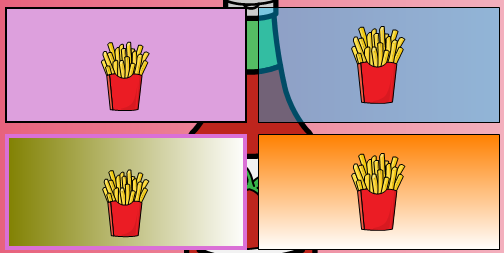
På rullelisten Farve skal du vælge mellem (billedet viser eksempler fra venstre til højre og fra nederst til øverst): - Solid.
- Gennemsigtig: Du kan bruge skyderen til at indstille gennemsigtighedsgraden og finindstille den med
 og
og  .
. - Gradueret (vandret) for at indstille en vandret gradient mellem to farver, som du vælger.
- Gradueret (lodret) for at indstille en lodret gradient mellem to farver, som du vælger.
Knapkanten 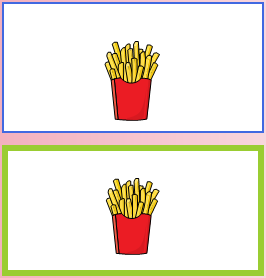
I Kant skal du indstille kanttykkelsen og farven for knappens stil. Skrifttypen for knappens knaptekst I Skrifttype skal du vælge skrifttypen for knappens knaptekst. Automatisk justere knapteksten under eller over billedet I Juster automatisk skal du vælge Ja og for Knaptekst position en af følgende indstillinger på rullelisten: - Øverst
- Nederst
Tilpas selv placeringen og størrelsen af knapteksten og billedet. I Juster automatisk skal du vælge Nej og specificere følgende indstillinger: - Knaptekst position: Vælg knaptekstpositionen i knappen på rullelisten.
- I Juster knaptekst størrelse, så den passer til knappen skal du vælge Ja for automatisk at reducere knaptekstens størrelse, så den passer i knappen.
- Billedstørrelse: Du kan bruge skyderen til at indstille billedstørrelsen og finindstille den med
 og
og  .
. - Margin: Du kan indstille marginen i forhold til knappens kant ved at bruge skyderen og finindstille med
 og
og  .
.
Vis en Gå til-handling for en knap med en indikatorpil i knappen. 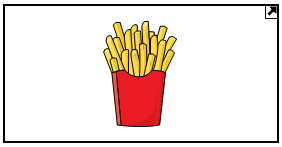
Sideindikator: Vælg Pil på rullelisten. Vis en Gå til-handling for en knap ved at vise knappens form som en mappe. 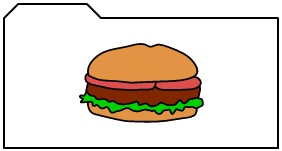
Sideindikator: Vælg Mappe på rullelisten.